
2 modi per ripristinare il backup di Onedrive su Android/Samsung

OneDrive è un ottimo posto per eseguire il backup, archiviare e condividere file. Fornisce 15 GB di spazio di archiviazione gratuito per tutti gli utenti. È possibile archiviare foto, video e altri file di Office in OneDrive e quindi accedervi in qualsiasi momento e ovunque. Il backup Android sul computer o OneDrive può proteggere i tuoi dati dalla perdita. Ma quando vuoi ripristinare questi file da OneDrive sul tuo telefono, potresti non sapere come farlo in modo più semplice e sicuro.
In questo articolo imparerai come ripristinare il backup di OneDrive su Android o dispositivo Samsung. E se sei interessato, ti presenteremo finalmente come trasferire i dati dai vecchi telefoni al nuovo Android o Samsung Galaxy S9/S9 Edge.
Parte 1: Ripristina con un clic i dati di backup di OneDrive su Android/ Samsung
Parte 2: salva file/foto/video di OneDrive su Android
Parte 3: Suggerimenti su come trasferire i dati dal vecchio telefono a Android/ Samsung
NOTA: Si prega di notare che questo software di trasferimento telefonico non supporta attualmente il ripristino dei dati di backup di OneDrive sul Android telefono. Prova altri metodi di seguito.
Stai cercando un modo affidabile per ripristinare i dati di backup da OneDrive a Android telefono, come Samsung Galaxy? Quindi puoi provare il trasferimento telefonico. È uno strumento di trasferimento da telefono a telefono professionale e facile da usare che può aiutarti a ripristinare i dati dall'archiviazione cloud di OneDrive sul tuo dispositivo Samsung. Oltre a OneDrive, Phone Transfer può anche ripristinare i dati dal backup di iCloud, iTunes e Kies. Il ripristino dei dati dai servizi online può essere facile e conveniente.
Utilizzando Trasferimento telefono, puoi anche trasferire musica, video, foto, contatti, SMS, registri delle chiamate, calendario, note e altro da telefono a telefono, inclusi dispositivi Apple, Windows, Android, Symbian o BlackBerry. Ti consente inoltre di eseguire il backup dei dati del telefono sul computer e ripristinare i dati dal computer al telefono con un clic.
Per cominciare, scarica Phone Transfer sul tuo computer dai pulsanti qui sotto. Quindi, segui i passaggi dettagliati di seguito per ripristinare i dati di backup di OneDrive su Android/Samsung Galaxy.
Passaggio 1. Installa e avvia Trasferimento telefono
Scarica e installa il programma di trasferimento da telefono a telefono dai pulsanti di download in alto. Quindi, avvialo e dovresti scegliere l'opzione "Ripristina da backup" dall'interfaccia. Quindi seleziona OneDrive dalle opzioni visualizzate.
Passaggio 2. Iscriversi all'account OneDrive
Verrà visualizzata una nuova finestra, dalla quale è necessario fare clic sul pulsante "Accedi" che si trova sotto la casella "File di backup di OneDrive". Registrati al tuo account OneDrive con il tuo indirizzo e-mail, numero di telefono o Skype.
Passaggio 3. Collega Androidtelefono / Samsung al computer
Dopo aver effettuato correttamente l'accesso a OneDrive, è necessario collegare il telefono Android/Samsung al computer con un cavo USB. Abilita il debug USB sul telefono se non l'hai mai fatto prima.
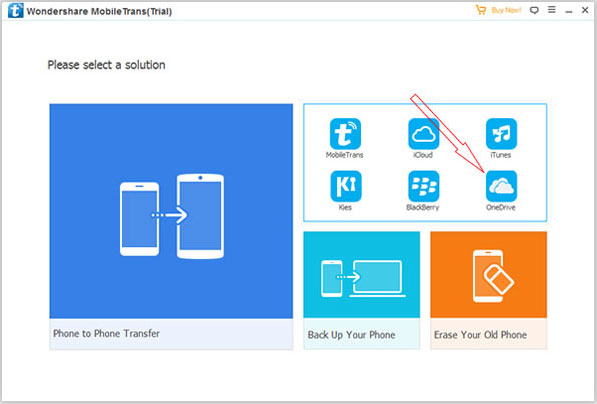
Passaggio 4. Ripristina il backup di OneDrive su Android/Samsung
Ora puoi ripristinare selettivamente i dati dal backup di OneDrive al telefono connesso. Puoi scegliere app, immagini, musica, video, cronologia chiamate, ecc. Dopo la selezione, fai clic sul pulsante "Avvia copia" per avviare il ripristino dei dati da OneDrive a Android/Samsung Galaxy S9/S9+/S8/S7/S6.
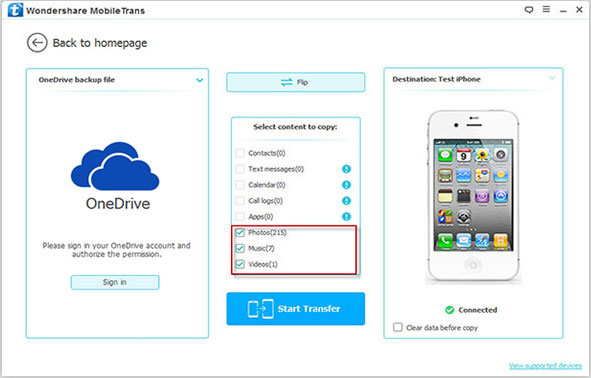
Per saperne di più:
Sincronizza i contatti tra LG e Samsung Galaxy
Come trasferire app tra Samsung Galaxy
Passaggio 1: apri OneDrive sul tuo Android
Scarica l'app OneDrive per Android sul tuo telefono Android o Samsung Galaxy. Quindi avvialo e accedi al tuo account. Vai a selezionare le foto, i video o i file che desideri e premi il pulsante "Salva" in basso.
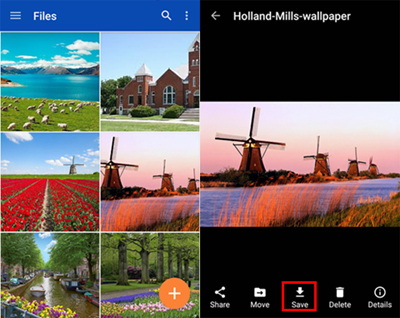
Passaggio 2: scegli una posizione per il salvataggio dei file
Nella nuova finestra pop-up, tocca il pulsante "SALVA" nell'angolo in alto a destra per salvare i file, le foto e i video di OneDrive selezionati.
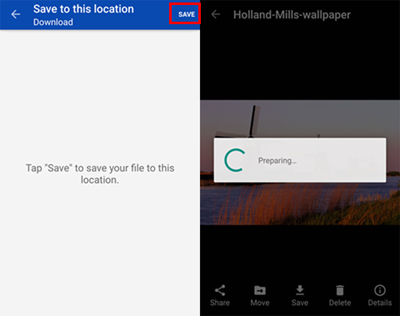
Passaggio 3: inizia a salvare i file di OneDrive in Android
Il processo di download del file verrà avviato immediatamente. Assicurati di aver collegato il tuo dispositivo Android a un hotspot Wi-Fi o a una rete mobile, altrimenti il download non andrà a buon fine. Attendi qualche istante fino a quando i file, le foto e i video selezionati vengono scaricati nella cartella "Download" nella memoria interna del Android .
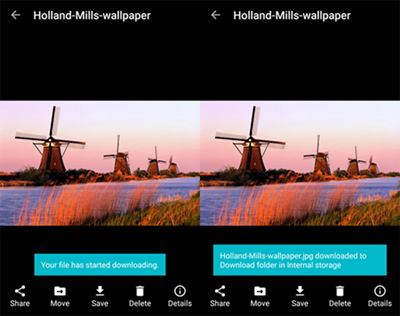
Seguendo le due soluzioni di cui sopra, puoi ripristinare facilmente i dati da OneDrive ai Android telefoni. Ma cosa succede se vuoi trasferire i dati da un vecchio telefono al tuo nuovo telefono? Bene, è ora di provare il Coolmuster Mobile Transfer. Con esso, puoi trasferire dati tra due telefoni diversi con un clic, inclusi Android e iOS dispositivi. Questo programma supporta la copia di quasi tutto, come contatti, SMS, foto, video, libri, registri delle chiamate, musica, app, ecc.
Di seguito sono riportate le 3 guide in passaggi su come utilizzare Mobile Transfer per trasferire dati dal vecchio telefono al nuovo telefono Android/Samsung. Prima di tutto, dovresti scaricare il programma sul tuo computer tramite i pulsanti di download come di seguito:
Passaggio 1: esegui Mobile Transfer sul tuo computer
Avvia Mobile Transfer sul computer e vedrai la sua interfaccia principale come segue. Ti verrà chiesto di collegare i tuoi due telefoni al computer con cavi USB.

Passaggio 2: collega due telefoni al computer
Collega il tuo vecchio telefono e il nuovo telefono Android/Samsung al computer tramite due cavi USB. Mobile Transfer rileverà i due telefoni e mostrerà tutti i contenuti trasferibili al centro.

Passaggio 3: inizia a trasferire i dati in modo selettivo
Spunta tutto ciò che desideri trasferire. Quindi, fai clic sul pulsante "Avvia trasferimento" per spostarli tutti dal tuo vecchio telefono al tuo nuovo Android o telefono Samsung all'istante.

Coolmuster Mobile Transfer è lo strumento migliore quando si desidera trasferire dati dal vecchio telefono a nuovi dispositivi Android o iOS . Puoi scaricarlo e provarlo!
Articoli Correlati:
Come cancellare una scheda SIM con Android in modo sicuro
Trasferisci i contatti da LG a Samsung in 5 modi
[RISOLTO] Come eliminare rapidamente le app su Samsung Galaxy





